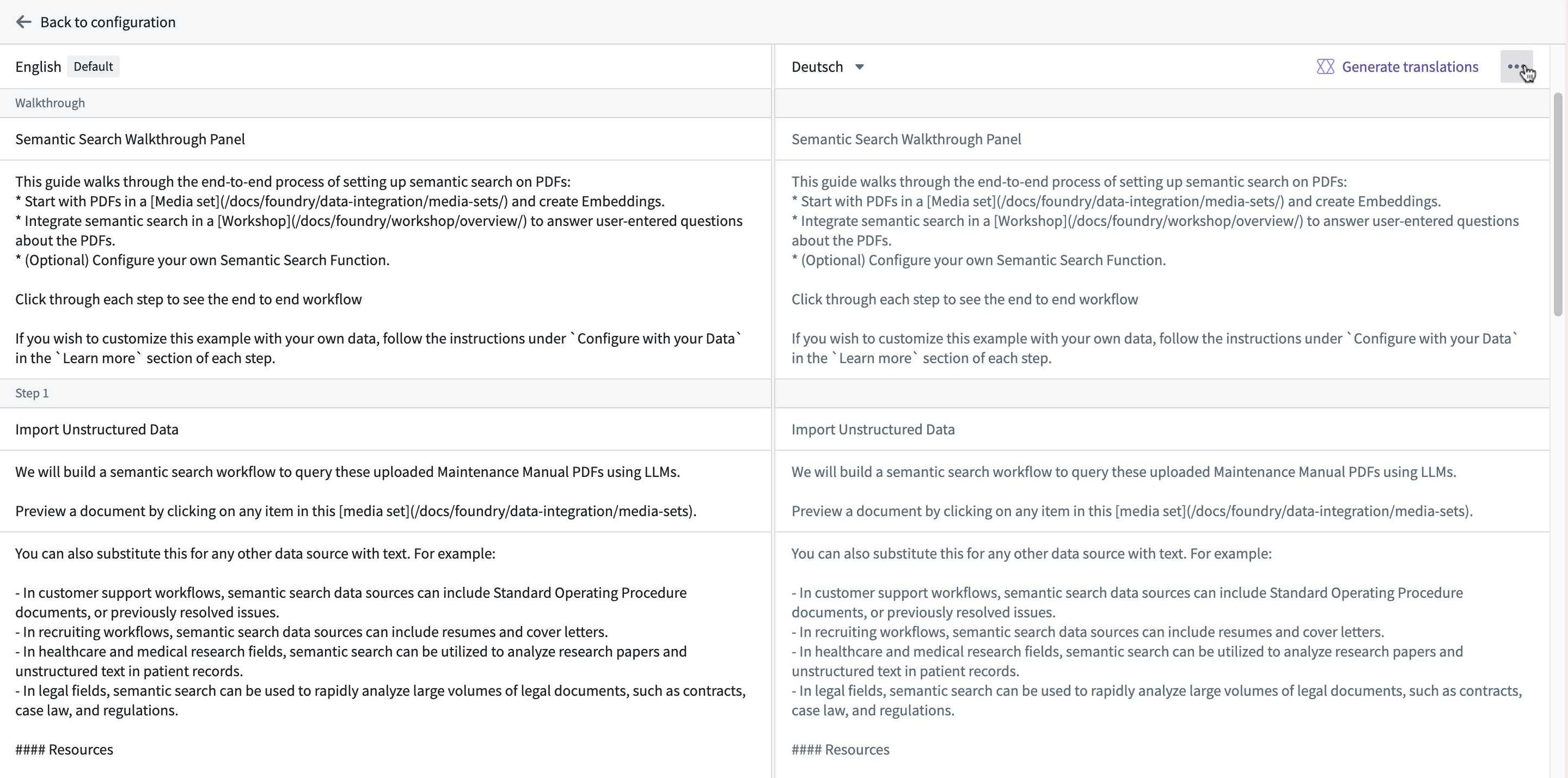注: 以下の翻訳の正確性は検証されていません。AIPを利用して英語版の原文から機械的に翻訳されたものです。
ウォークスルーの作成
設定
- Walkthroughs アプリケーションに移動し、New walkthrough を選択します。ウォークスルーの名前を入力し、保存場所を選択するよう求められます。

- 次に、ウォークスルーエディターに入ってウォークスルーの内容を設定します。
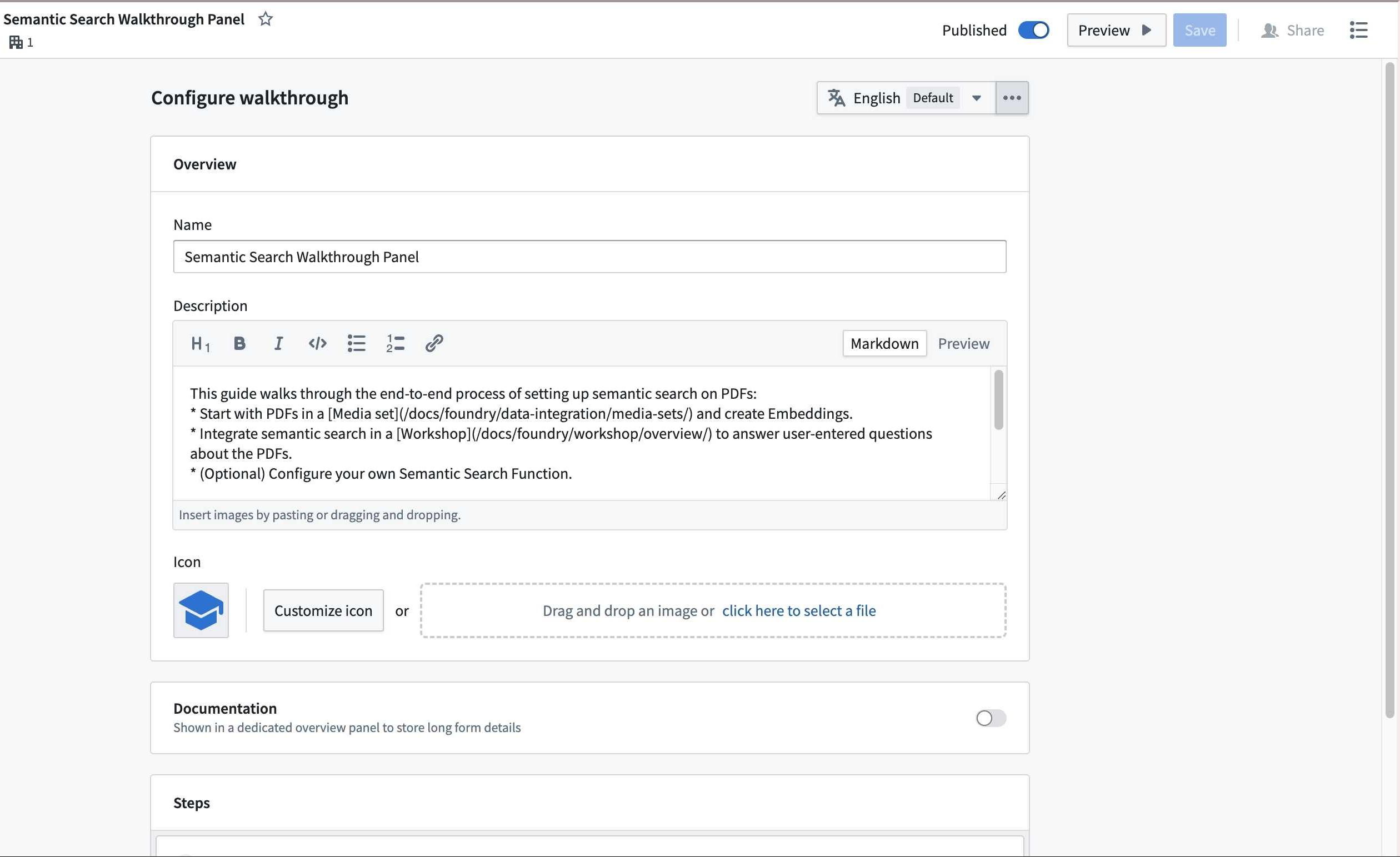
- Name フィールドにウォークスルーのタイトルを入力します。
- Description フィールドに簡単な説明を入力します。
注: 名前と説明は Walkthroughs のランディングページに表示され、ユーザーが適切なウォークスルーを完了するのに役立ちます。
- Customize icon を選択してウォークスルーアイコンをカスタマイズするか、カスタム画像をアップロードします(任意)。
- Documentation トグルを有効にして、Markdown を使用して長文のウォークスルー詳細を表示する専用の概要パネルを表示します(任意)。
ステップの追加
ウォークスルーの主要な要素はステップと呼ばれます。各ステップには、ユーザーが実行すべきアクションの詳細な説明を含める必要があります。関連するリソースへのリンクを追加したり、設定時に Documentation 設定でドキュメントを追加したりすることができます。これはウォークスルー中に Learn more オプションから確認できます。エンドユーザーの体験を簡素化するために、特定のステップに対して単一のリソースのみを追加することをお勧めします。ウォークスルーをプレビューするには、いつでも右上の Preview を選択します。
- Steps セクションで Click to add new step を選択します。ステップの設定用の新しいパネルが画面の右側に表示されます。
- ステップの名前と説明を入力します。
- Add resource ドロップダウンメニューを選択して追加したいリソースのタイプを選択し、関連するリソースを追加します。追加されたリソースは同じウィンドウで開きます。
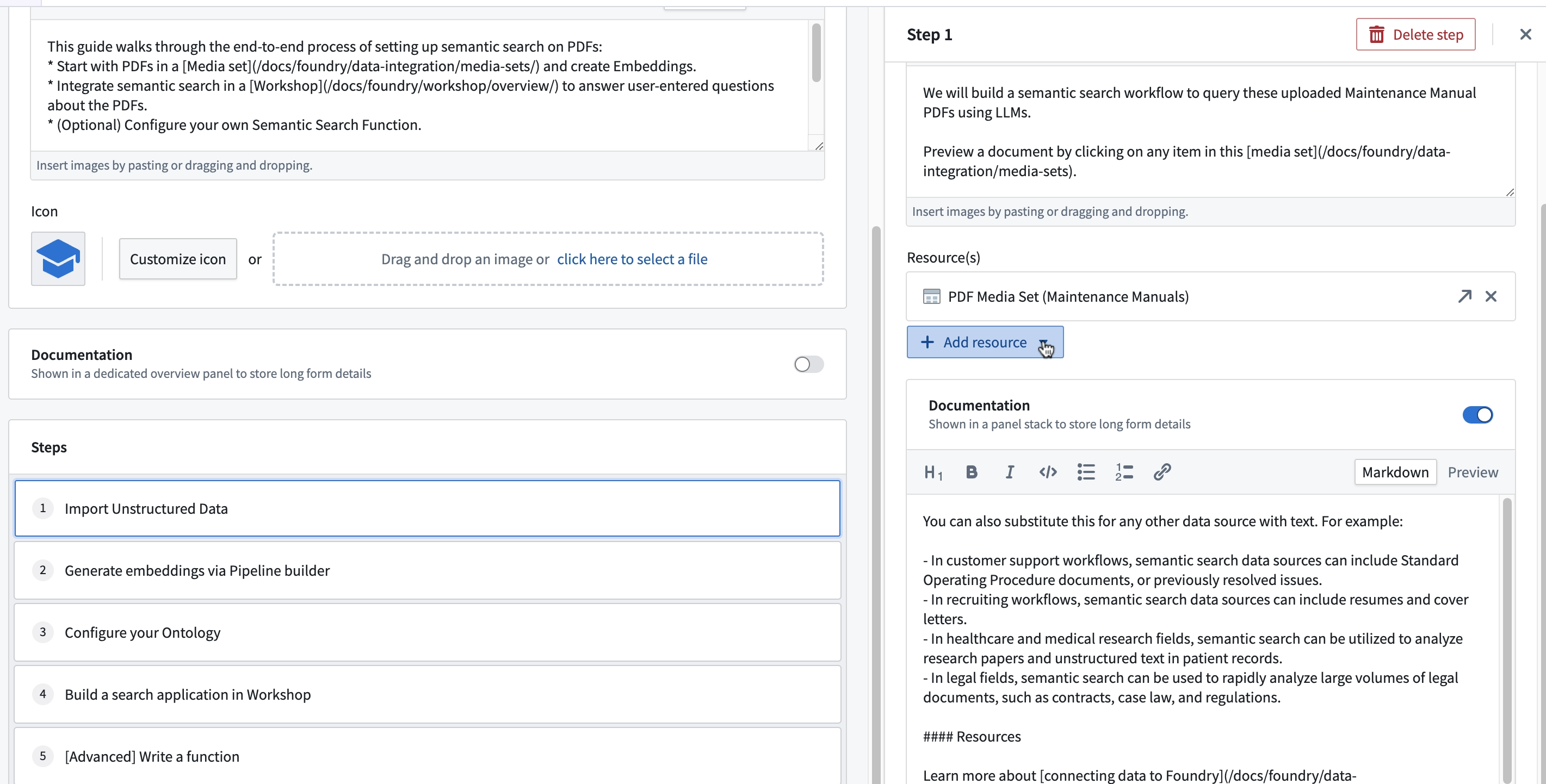
ウォークスルーの公開
- Preview オプションを選択して、コンテンツのレンダリングと読みやすさをテストします。
- Save を選択します。
- ウォークスルーをアクセス可能なユーザーに見つけてもらいたい場合は、Publish を選択します。
ウォークスルーの翻訳
ウォークスルーを翻訳するには、言語ドロップダウンメニューを選択します。
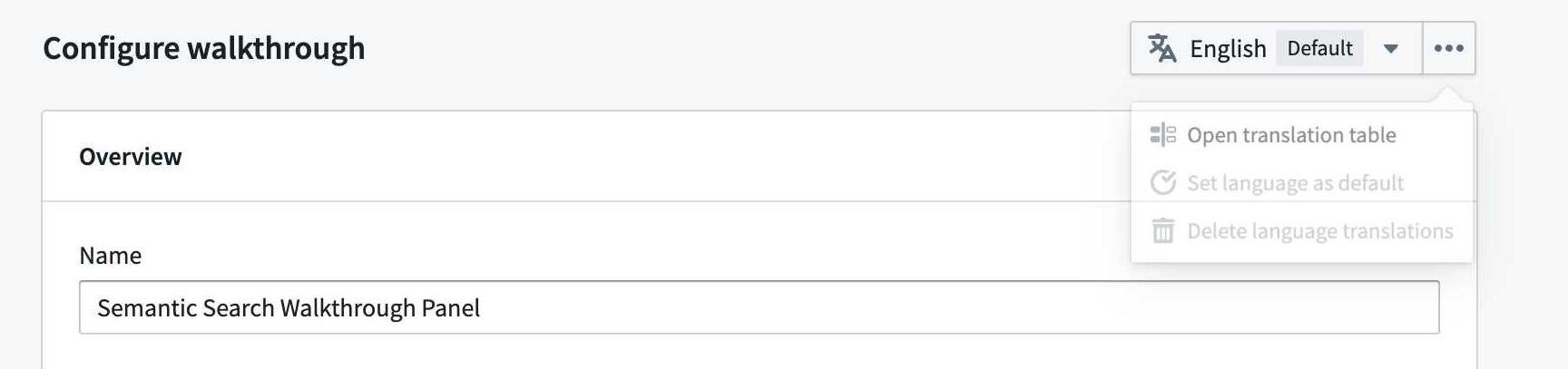
翻訳を手動で入力するか、AIP を使用してウォークスルー内の各説明に対して提案された翻訳を生成できます。